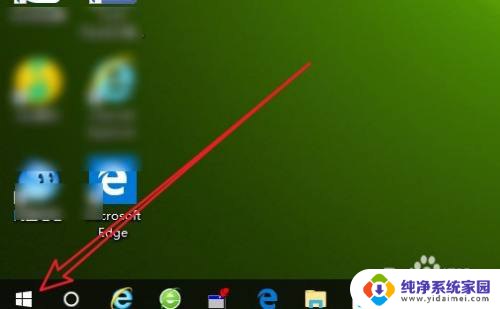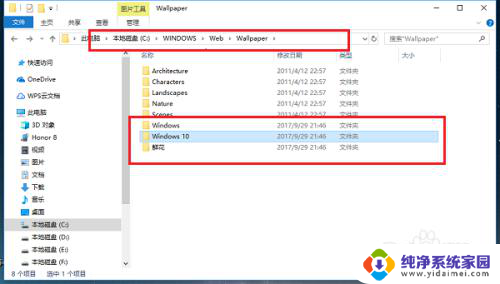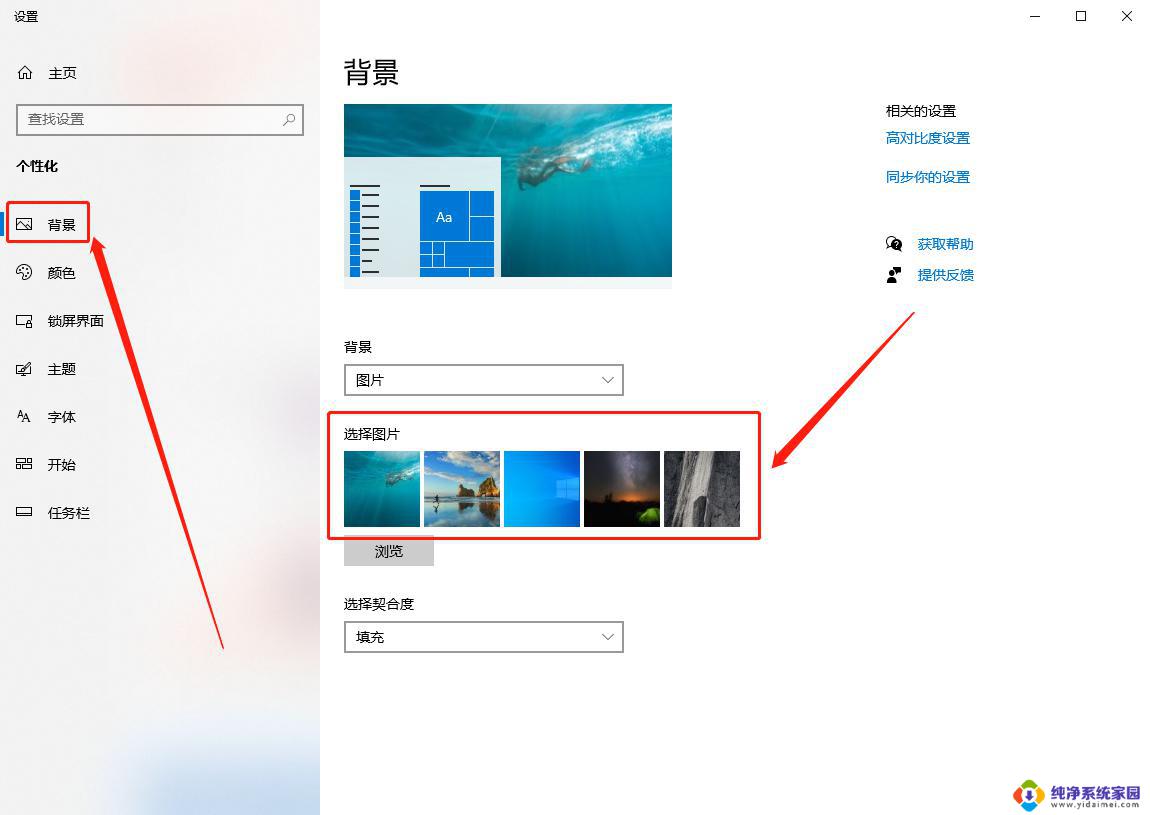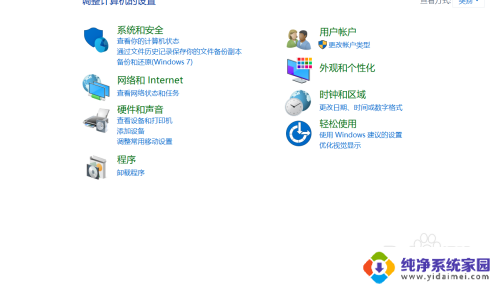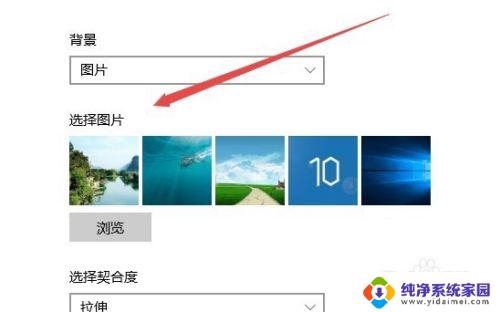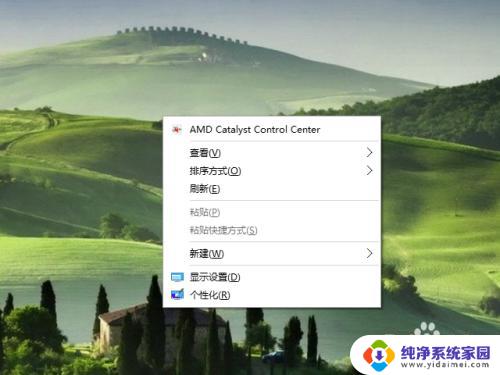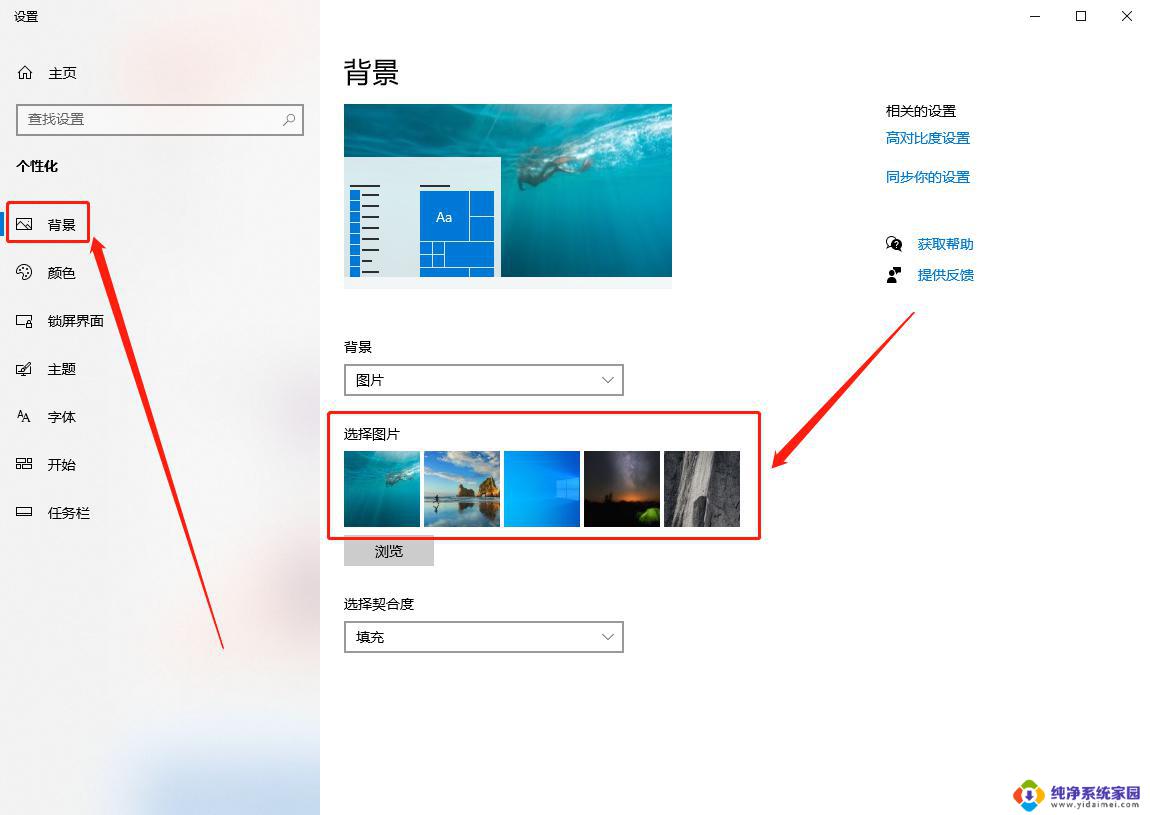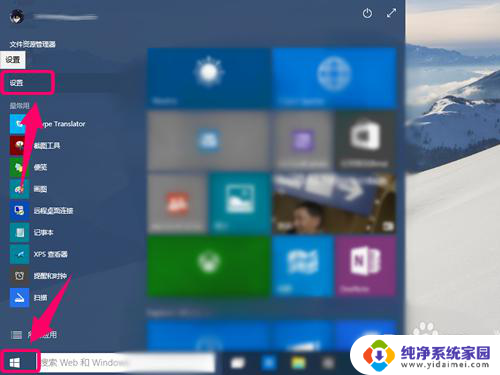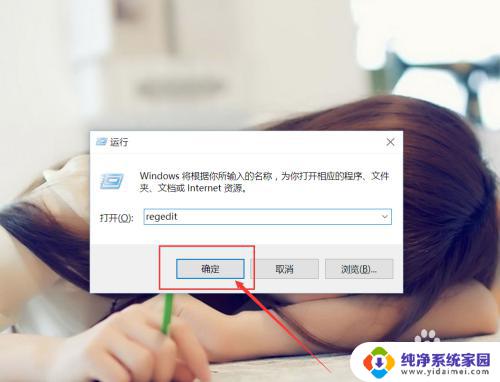怎样删除主题壁纸 Win10系统中如何删除以前保存的自定义主题壁纸
更新时间:2023-06-06 17:47:48作者:yang
怎样删除主题壁纸,在使用Win10系统的过程中,我们经常会选择自定义主题壁纸来美化桌面,但是某些壁纸会让我们视觉疲劳,甚至影响工作效率。当我们不想再使用某个主题壁纸时,该如何删除呢?本文将为大家介绍如何在Win10系统中删除主题壁纸和以前保存的自定义主题壁纸。
具体方法:
1.在电针捕脑桌截肺获面左下角找到开始按钮。
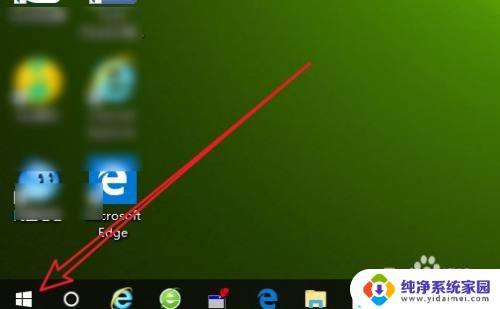
2.右键点击屏幕左下角的开始按钮选择设置的菜单。
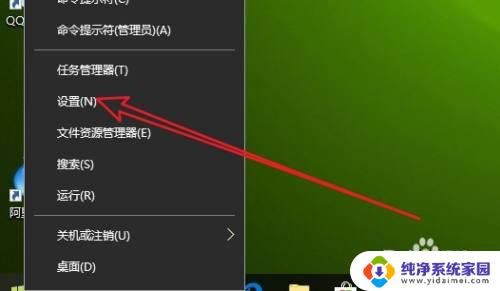
3.在打开的设置窗口,点击个性化图标。
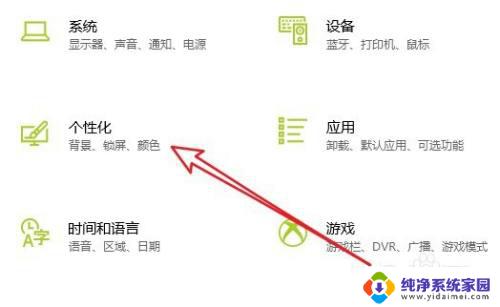
4.接下来在打开的个性化驾改窗口,点击左侧的主题菜单。
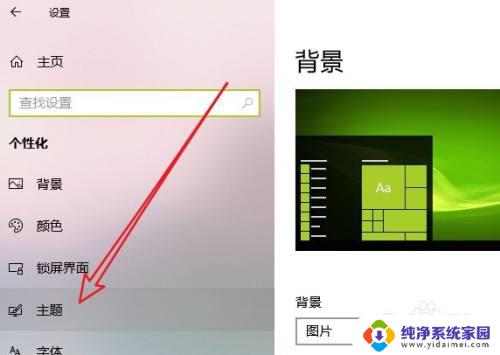
5.然后在右侧窗口可以看到所有应用主题的列表。
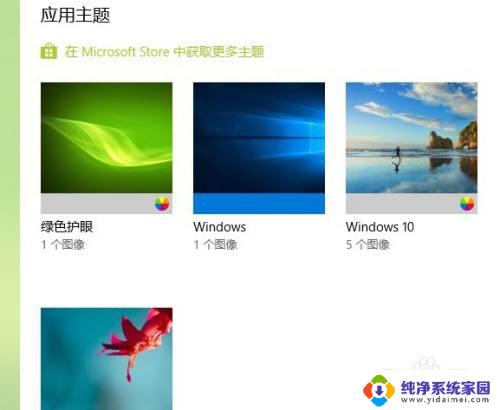
6.长按要删除的主题,在弹出菜单中点击删除按钮就可以了。
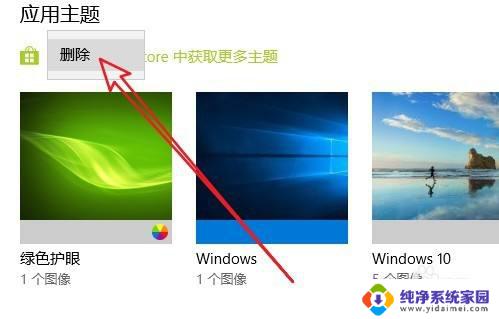
以上就是删除主题壁纸的方法,如果您遇到了同样的问题,可以参考本文中介绍的步骤进行修复,希望这篇文章能对您有所帮助。